Anteckning
Åtkomst till den här sidan kräver auktorisering. Du kan prova att logga in eller ändra kataloger.
Åtkomst till den här sidan kräver auktorisering. Du kan prova att ändra kataloger.
Fönstret Git-ändringar ger ett sömlöst sätt att interagera med Git vid kodning utan att behöva växla bort från din kod. Men det finns tillfällen då det är mer meningsfullt att fokusera på din Git-lagringsplats. Du kan till exempel behöva få en bra bild av vad ditt team har arbetat med eller kanske jämföra två incheckningar för att undersöka en bugg.
Du kan arbeta via fjärranslutning med valfri Git-provider, till exempel GitHub eller Azure DevOps.
Bläddra igenom lokala och avlägsna grenar
Kom igång genom att öppna Fönstret Git-lagringsplats genom att välja Git-lagringsplats på menyn Visa (eller genom att använda Ctrl+0, Ctrl+R-kortkommando ). Du kan också komma åt Git-lagringsplatsfönstret genom att välja utgående/inkommande länkarna i Git-ändringar-fönstret och i statusfältet.
Fönstret Git-lagringsplats innehåller tre huvudavsnitt, som anges i föregående skärmbild:
Grenar/taggar: Git gör det möjligt för användare att använda flera uppgifter och experimentera med sin kod via grenar. Förgrening i Git är användbart i flera scenarier, särskilt när du arbetar med komplexa projekt med flera funktioner eller när du samarbetar med ett team. Med Visual Studio 17.13 och senare kan du se taggar på lagringsplatsen och navigera till valfri tagg. Ditt team kan använda git-taggar (till exempel
v1.0), för att markera punkter i lagringsplatsens historik och visa lagringsplatsens tillstånd vid den tidpunkten i historiken. Se Git – taggning.Diagram: Det här avsnittet visualiserar tillståndet för din gren. Den har tre underavsnitt:
- Inkommande visar inkommande incheckningar som ditt team har bidragit med.
- Utgående visar dina lokala incheckningar som du fortfarande inte har push-överfört.
- Lokal historik visar resten av incheckningar som spåras av din lokala lagringsplats.
Commit: Om du vill öppna det här avsnittet väljer du valfri commit i avsnittet Graf. Du kan kontrollera de ändringar som en commit har introducerat genom att välja dessa, vilket visar en skillnad. Den föregående skärmbilden visar till exempel de ändringar som en commit gjorde i Resize.cs-filen.
+ up-pilen elleralt-nedpilens+ kortkommandon kan du hoppa mellan dessa avsnitt.
Du kan bläddra igenom en lokal gren eller fjärrgren utan att behöva byta gren. När du hittar en incheckning som du vill fokusera på väljer du knappen Öppna på ny flik för att öppna incheckningen på en annan flik.
Tips/Råd
För att visa din commit i helskärmsläge, koppla loss din Commit-flik och maximera Commit-fönstret med hjälp av knappen Maximera. Du kan också välja din favorit diff-konfiguration genom att välja Diff-konfiguration (kugghjulsikonen).
Historikvy för flera grener
Ny med version 17.7: När du öppnar Git-repo startar du i vyn för enskild gren. Du kan sedan välja vilken gren som helst för att lägga till både grenen och dess incheckningar i en historikvy med flera grenar, vilket lägger till visuella tips som gör det mer effektivt att interagera med flera grenar.
Det finns både linjefärgnings- och grenetiketter till vänster i vyn Lokal historik som gör det enklare att spåra vilka incheckningar som tillhör varje gren. Du kan använda listan med grenar överst i tabellen för att rulla mellan grenar enklare och omedelbart veta vilka grenar som visas i diagrammet.
I avsnittet Grenar/taggar hovra över en gren för att visa hovringsknappen Växla gren i historik (ikonen ser ut som ett öga). Med hjälp av hovringsknappen kan du välja vilka grenar som ska visas i kommithistoriken.
Du kan använda verktygsfältsknapparna överst i vyn för ändringshistorik för att anpassa vyn och filtrera efter grenar.
Visa endast första överordnade: Begränsa historiken till att endast visa incheckningshistoriken som en enda rad, i stället för sidogrenar med en egen sekvens med incheckningar.
Visa lokala grenar: Växla om du vill visa etiketter för lokal gren i historikvyn eller inte.
Visa fjärrgrenar: Växla om du vill visa etiketter för fjärrgrenar som bidrar till den incheckningshistorik som du visar.
Visa taggar: Växla om du vill visa etiketter för taggar eller inte.
Visa lokala grenar, Visa fjärrgrenar och Visa taggar refererar alla till etikettindikatorerna för incheckningar som visas till vänster i historikvyn.

Nytt med version 17.14: Om du vill fokusera på osynkrona incheckningar kan du använda verktygsfältsknappen Visa endast utgående/inkommande för att ändra historikvyn så att den endast visar utgående incheckningar (som ännu inte har pushats från din aktuella gren) och inkommande incheckningar (nytt på fjärrplatsen).

Du kan också välja Visa endast utgående/inkommande på snabbmenyn genom att högerklicka var som helst i historikvyn.
Jämför incheckningar
Om du vill jämföra två incheckningar i din gren använder du Ctrl-tangenten för att välja de två incheckningar som du vill jämföra. Högerklicka sedan på en av dem och välj Jämför commits.
Tips/Råd
På samma sätt som Commit-detaljer kan du använda knappen Öppna på ny flik för att öppna jämförelsen på en annan flik eller maximera den på skärmen.
Skapa en gren från en commit
I Visual Studio kan du använda Git Graph-panelen i Git-lagringsplatsfönstret för att skapa grenar från tidigare kommitteringar. Om du vill göra det högerklickar du på den commit som du vill skapa en ny gren från och väljer sedan Ny gren.

Anmärkning
Motsvarande kommando för den här åtgärden är git branch <branchname> [<commit-id>].
Jämför grenar
Om du jämför grenar får du en översikt över skillnaderna mellan två grenar, vilket kan vara användbart innan du skapar en pull-begäran, slår samman eller till och med tar bort en gren.
Om du vill jämföra din utcheckade gren med andra grenar med Visual Studio kan du använda grenväljaren som finns i statusfältet och verktygsfönstret Git-ändringar för att välja vilken lokal gren eller fjärrgren som helst att jämföra med. Högerklicka på den gren som du riktar in dig på och välj Jämför med aktuell gren. Alternativt kan du använda grenlistan i Git-lagringsplatsfönstret för att få åtkomst till samma kommando.
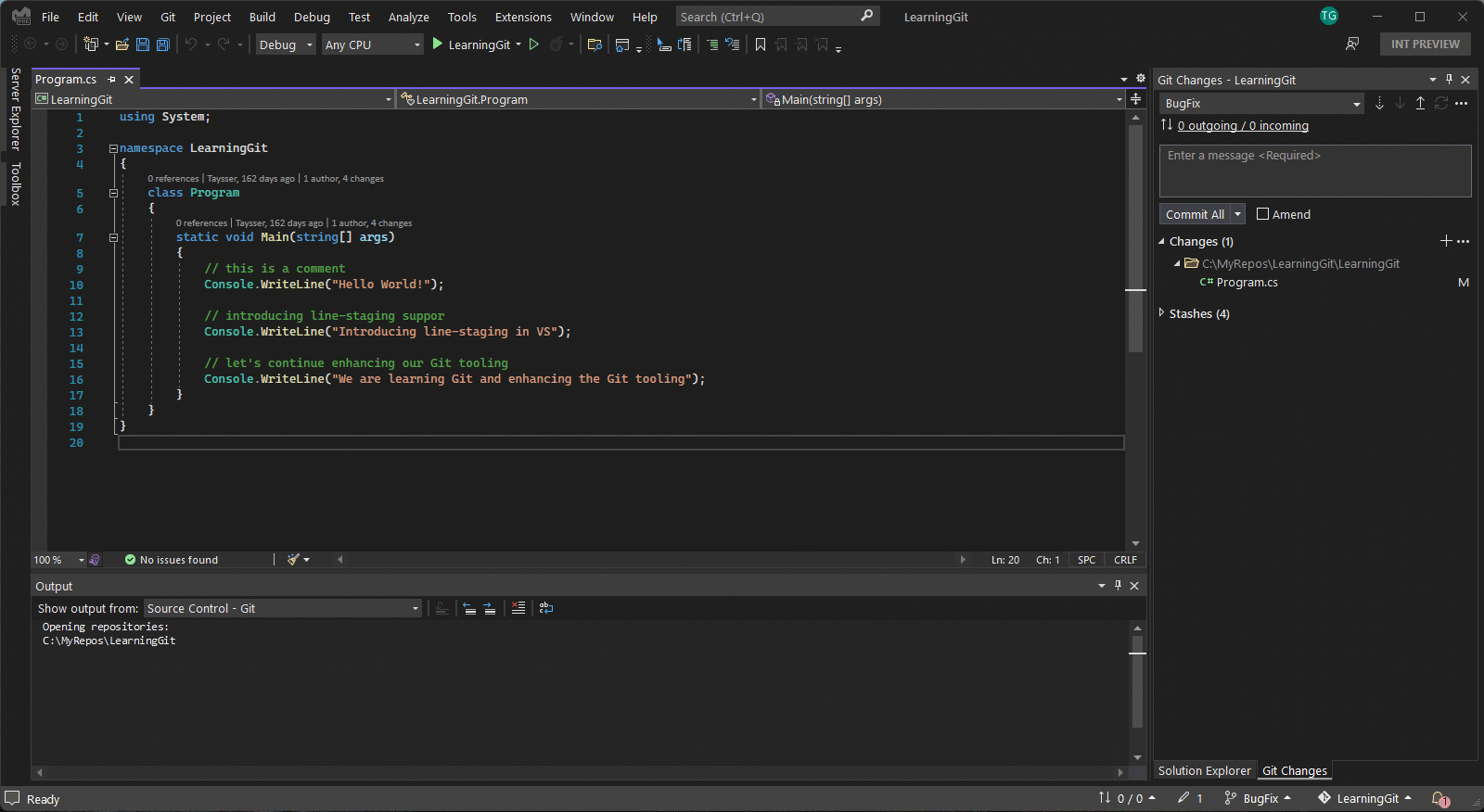
Om du väljer Jämför med aktuell gren öppnas jämförelsegrensupplevelsen där du kan navigera i listan Ändringar och välja den fil som du vill jämföra.
Tips/Råd
Om du föredrar ett infogat diff kan du använda kugghjulsikonen Diff-konfigurationsalternativ och växla till en infogad diffvy.

Checka ut incheckningar
Att checka ut en commit kan vara fördelaktigt på flera sätt. Du kan till exempel gå tillbaka till en tidigare punkt i lagringsplatsens historik där du kan köra eller testa koden. Det kan också vara användbart om du vill granska kod från en fjärrgren (till exempel en kollegas gren). På så sätt behöver du inte skapa en lokal gren om du inte planerar att bidra till den. I det här fallet kan du bara kolla in spetsen på fjärrgrenen som du vill granska.

Om du vill checka ut en tidigare commit i Visual Studio, öppnar du fönstret Git-repo, högerklickar på commiten du vill återgå till och väljer checkout (–detach). Visual Studio visar en dialogruta med en bekräftelse som förklarar att genom att checka ut en commit hamnar du i ett frånkopplat HEAD-läge. Det innebär att HEAD i ditt arkiv kommer att peka direkt på en commit i stället för en gren.
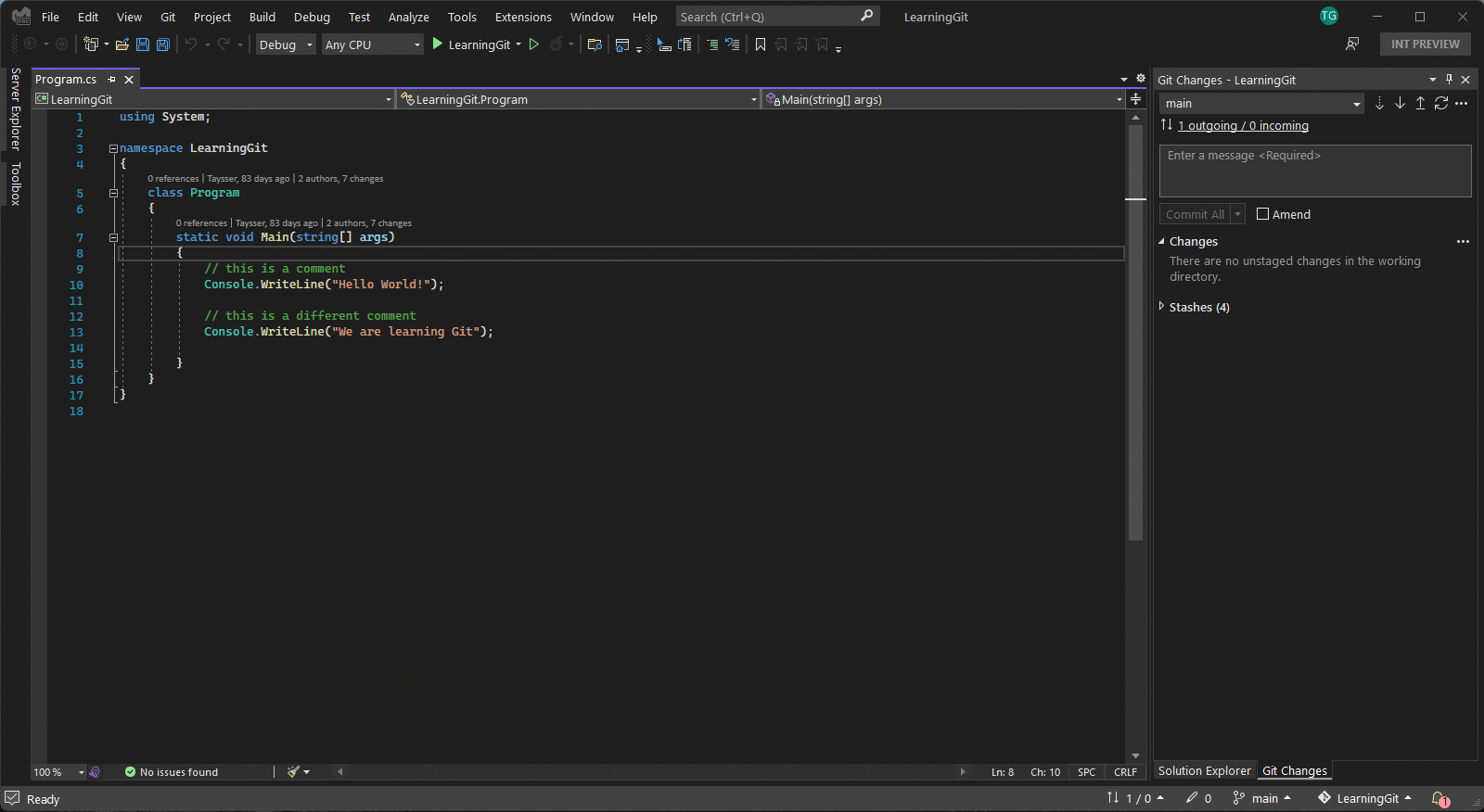
Nu när du är i ett fristående huvudtillstånd kan du köra och testa koden eller till och med utforska och genomföra ändringar. När du är klar med att utforska och vill gå tillbaka till din gren kan du välja att ignorera ändringarna genom att checka ut en befintlig gren eller välja att behålla ändringarna genom att skapa en ny gren först.
Viktigt!
Incheckningar som skapats i ett frånkopplat huvudtillstånd är inte associerade med någon gren och kan vara skräp som samlas in av Git när du checkar ut en gren. Just därför rekommenderas det att du bevarar dina ändringar genom att skapa en ny gren innan du växlar till en annan gren. Till exempel kommer commits C5 och C6 att tas bort om vi går till Main utan att skapa en ny gren.

Mer information om 'detached head'-läge finns i Git-dokumentationen om 'detached head'.
Att kontrollera slutet av en fjärrgren kan vara användbart om du snabbt vill granska en pull request och utvärdera de aktuella uppdateringarna. Om du vill göra det i Visual Studio måste du först hämta och hämta de senaste uppdateringarna från fjärrlagringsplatsen. Högerklicka sedan på fjärrgrenen som du vill granska och välj Checkout Tip Commit.










